Erstellen einer Zeitraffer-Aufnahme (Teil 3) Aufnahme von Videos
Programmieren der Zeitraffer-Aufnahme
Um eine Zeitraffer-Aufnahme zu programmieren, müssen Sie zunächst die Gesamtdauer der Aufnahme und das Intervall zwischen zwei Aufnahmen festlegen. Diese Entscheidung hängt davon ab, was Sie fotografieren: Ein Sonnenuntergang dauert mehrere Stunden, wohingegen sich eine Straßenszene auf wenige Minuten beschränken kann.
Wenn Sie sich im Hinblick auf die Dauer der Aufnahmen unsicher sind, wählen Sie eine sehr lange Dauer. Sie können die Zeitraffer-Aufnahme manuell unterbrechen, wenn Sie genügend Bilder gesammelt haben.
Festlegen des Intervalls
Das Intervall ist sicher der wichtigste Parameter bei einer Zeitraffer-Aufnahme. Es muss an das Motiv angepasst werden und es bestimmt die Länge und flüssige Darstellung der Videosequenz. Je kürzer Sie das Intervall wählen, umso länger und flüssiger wird die Sequenz. Im Folgenden finden Sie einige Beispiele, die Sie als Anhaltspunkt für Ihr Motiv verwenden können:
-
Straßenszene: eine Aufnahme alle 2 Sekunden.
-
Schnell ziehende Wolken: eine Aufnahme alle 3 Sekunden.
-
In normaler Geschwindigkeit ziehende Wolken: eine Aufnahme alle 5 Sekunden.
-
Sehr langsame Wolken oder Sonnenuntergang mit Wolken: eine Aufnahme alle 10 Sekunden.
-
Sonnenauf- oder Untergang ohne Wolken: eine Aufnahme alle 30 Sekunden.
-
Nachtaufnahmen: eine Aufnahme alle 30 Sekunden.
Das minimale Intervall zwischen zwei Aufnahmen hängt vom ausgewählten Dateiformat und der Schreibgeschwindigkeit der Karte ab. Das müssen Sie berücksichtigen, insbesondere, wenn Sie das RAW-Format verwenden und/oder wenn Ihre Karte keine hohe Schreibgeschwindigkeit aufweist. Die App gibt eine Warnmeldung, wenn Sie ein zu kurzes Intervall gewählt haben.
Die DxO ONE App berechnet die Anzahl der aufzunehmenden Bilder entsprechend der Dauer und des gewählten Intervalls Ihrer Zeitraffer-Aufnahme und zeigt diese an. Achten Sie darauf, dass genügend Speicherplatz auf der Karte vorhanden ist, vor allem, wenn Sie Bilder im RAW-Format aufnehmen.
Wenn Sie festlegen, dass die App ein Video erstellen soll, dann hängt dessen Wiedergabedauer von den Zeitraffer-Einstellungen sowie von der Anzahl der Bilder pro Sekunde des Videos ab. Sie können zwischen 15, 25 und 30 Bildern pro Sekunde wählen, die Wiedergabedauer ist jeweils halb so lang. Eine Aufnahme mit 30 Bildern pro Sekunde entspricht 15 Bildern pro Sekunde im Video.
Programmieren der Zeitraffer-Aufnahme
Die Programmierung der Zeitraffer-Aufnahme ist mit der DxO ONE App besonders bequem:
-
Schließen Sie Ihr Smartphone an die DxO ONE an oder aktivieren Sie die Fernbedienung über WLAN.
-
Klicken Sie dann im Sucherbildschirm oben rechts auf die Schaltfläche für die Einstellungen.
-
Wählen Sie anschließend in der Auswahl des Aufnahmemodus die Schaltfläche für Zeitraffer, rechts neben den Schaltflächen des Zeitauslösers.
-
Wählen Sie den Aufnahmemodus:
-
Nur Video: Die DxO ONE nimmt eine Videosequenz auf, deren Dauer, die vom Intervall und der Aufnahmedauer abhängt, in der Informationsleiste angezeigt wird. Mit diesem Modus erhalten Sie ein Video, das sofort geteilt werden kann oder mit dem Sie Ihr Ergebnis sofort begutachten können, bevor Sie eine weitere Bearbeitung vornehmen.
-
JPEG : Die Fotos werden nur in diesem Format gespeichert. Dieser Modus ist hilfreich, wenn Sie kein Video erstellen sondern nur ausgewählte Fotos verwenden möchten, oder wenn Sie bei der Nachbearbeitung selbst ein Video erstellen möchten.
Möchten Sie die Bilder vor dem Veröffentlichen nachbearbeiten, aktivieren Sie das gleichzeitige Speichern von RAW-Daten (mit Videos oder JPEG), indem Sie auf die Schaltfläche unten tippen. Die Schaltflächen sind in diesem Fall mit „Video+RAW“ und „JPEG+RAW“ beschriftet.
-
Prüfen Sie die Kapazität der Speicherkarte und den Ladezustand des Akkus. Wenn sie nicht ausreichend sind, zeigt die Anwendung folgende Warnmeldungen an:
-
microSD-Karte: Die unzureichende Kapazität wird durch einen Rahmen und ein gelbes Warnsymbol sowie eine Vorhersage der Speicherplatzbelegung am Ende der Zeitraffer-Aufnahme angezeigt. Tippen Sie auf das Symbol, um die erforderliche Speicherkapazität und die verbleibende Kapazität anzuzeigen.
-
Battery: Ein unzureichender Ladezustand wird durch einen Rahmen und einen gelben Blitz angezeigt. Tippen Sie auf das Symbol, um weitere Informationen zum Ladezustand anzuzeigen.
-
Programmieren Sie das Intervall zwischen den einzelnen Fotos (im Abschnitt „Festlegen des Intervalls“ unten auswählen), indem Sie auf die Zeile „Zeitlicher abstand zwischen den Aufnahmen“ tippen:
-
Scrollen Sie horizontal durch die Anzahl der Stunden, Minuten oder Sekunden zwischen den einzelnen Aufnahmen.
-
Programmieren Sie die Dauer der Aufnahmesequenz, indem Sie auf die Zeile „Für die Dauer von“ tippen:
-
Scrollen Sie horizontal durch die Anzahl der Tage, Stunden und/oder Minuten, die Sie für Ihre Zeitraffer-Aufnahme wünschen.
-
Programmieren Sie den Zeitauslöser, indem Sie auf die Zeile „Start in“ tippen:
-
Scrollen Sie durch die Anzahl der Stunden, Minuten und/oder Sekunden, um festzulegen, wann die Aufnahmesequenz beginnen soll.
-
Wenn Sie festgelegt haben dass ein Video erstellt werden soll, wird die Dauer des von der DxO ONE erstellten Videos nach der Zeitraffer-Aufnahme angezeigt. Legen Sie seine Wiedergabedauer fest, indem Sie auf die Zeile für die Wiedergabedauer im Zeitraffer klicken. Die Dauer des Videos hängt von der Dauer der Zeitraffer-Aufnahme (siehe Schritt 7) und vom Aufnahmeintervall ab. Die flüssige Darstellung hängt dagegen von der ausgewählten Anzahl der Bilder pro Sekunde ab. Ist das Video zu kurz (weniger als 10 Sekunden), verlängern Sie die Dauer der Zeitraffer-Aufnahme oder verringern Sie das Intervall. Wenn es zu lang scheint, verringern Sie die Dauer der Zeitraffer-Aufnahme und erhöhen Sie das Intervall. Und bedenken Sie: Alles hängt vom Motiv ab.
Die Anzahl der Bilder pro Sekunde liegt standardmäßig bei 30 Bildern pro Sekunde. Durch einen langsameren Wert (15 oder 25 Bilder pro Sekunde) wird die Dauer des Videos zulasten seiner flüssigen Darstellung verlängert.
-
Stellen Sie sicher, dass der Modus „Auto Ramping“ aktiviert ist. Mit diesem Modus erhalten Sie eine Zeitraffer-Aufnahme mit homogenen Bildern, ohne abrupte Veränderungen der Belichtung oder Farben.
Sie können den Modus „Auto Ramping“ deaktivieren, wenn Sie die Zeitraffer-Funktion wie Intervallaufnahmen mit dem Ziel verwenden einzelne Bilder zu optimieren, oder wenn Sie eine Zeitraffer-Aufnahme mit einem sehr langen Intervall machen (mehrere Minuten zwischen zwei Aufnahmen). Denken Sie in diesem Fall daran, die Blende manuell zu fixieren (mit dem Modus A oder M) und/oder falls erforderlich den Fokus zu fixieren (mit der manuellen Fokussierung).


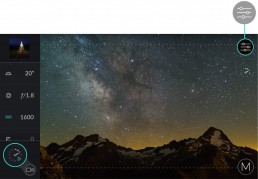
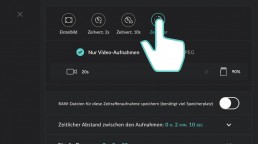
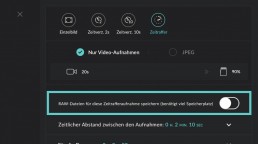
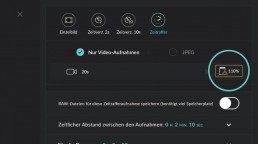
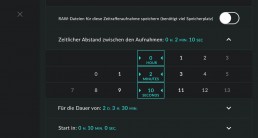
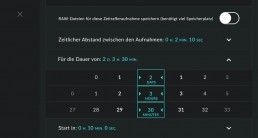
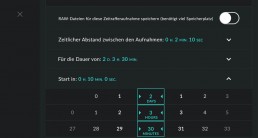
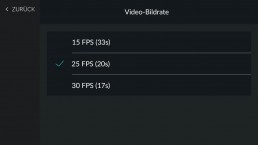
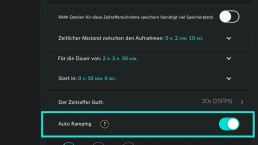
 Seite herunterladen
Seite herunterladen